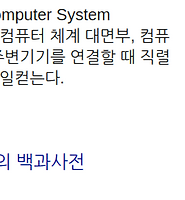- 0x0000007b
- 2차세계대전
- 3.20해킹
- 3d프린터
- 4대강
- 502 error
- 53빌딩
- 7840hs
- 88체육관 수영장
- ABI
- abortive close
- abortive shutdown
- AHCI
- aic8800d80 chipset
- akmods
- ALC1220
- alma linux
- alternatives
- AM4 메인보드
- AMD
- amd 7840hs
- amd 그래픽 게임용
- amd 내장 그래픽 최적화
- anonymous file
- API
- apple.com
- APT
- apt-get
- Armagnac
- Asrock
- Today / Yesterday
- /
- Total
Linux Programmer
ASUS ProArt B550-Creator 메인보드 리뷰 본문
인텔 계열을 주로 사용하다가 11세대 제품 발표에 좌절하고 몇 년만에 AMD PC를 맞춰봤는데, ASUS ProArt B550이 딱 마음에 들어서 구입해봤다. STCOM에서 수입한 제품이고 3년 보증을 해준다. 구입시 30만원 중후반 정도였던 것으로 기억한다.

1. 스펙 및 특징
ASUS ProArt B550-Creator는 대용량 미디어 파일을 다루는 유저는 대용량 대역폭을 다루기 때문에 그에 걸맞게 대용량 전송에 유리한 기능을 가지고 있다. 대표적인 기능은 다음과 같다.
- 주변기기 통신 : 썬더볼트4 (40Gbps) 2개, USB 3.2 Gen2 (10Gbps) 4개
- 네트워크 : 이더넷 2.5Gbps 포트 2개
- PCIe x16 : PCIe 4.0 x8+x8 및 bifurcation 지원
특징이 있는 세부 스펙을 좀 더 자세히 살펴보면 다음과 같다.
- 전원부 :
12+2 페이즈 (Phase type은 Triple output, VRM은 DrMos, MosFet은 Vishay SiC639 50A, PWM컨트롤러는 ASP1106J (4+2)이다. 5950x까지도 사용 가능한 전원부를 가지고 있다.) - PCIe x16 슬롯 :
x16 슬롯이 3개이며, 특이하게 2개 사용시 PCIe (x8 + x8)로 나뉘어진다. 즉 2번째 x16 슬롯에서 x8속도까지 지원된다. 참고로 대부분의 B550 메인보드는 2번째 PCIe x16 슬롯이 x4 밖에 지원하지 못한다. 이에 대해서는 조금 뒤에 좀 더 자세히 살펴보겠다. - 썬더볼트 4.0 (속도 40Gbps) :
썬더볼트 4.0 포트를 2개 제공. (썬더볼트는 USB-C 타입 규격이며 USB 3.2 Gen2 겸용이다)
썬더볼트를 제공하는 메인보드는 극히 적기 때문에 썬더볼트를 필요로 하는 경우에는 매우 큰 강점이다. 썬더볼트외장 카드로 기존 보드에 추가하는 방법도 있지만, 카드 자체가 수요가 적어 희귀하고 호환이 잘 안되는 경우도 발생한다. 따라서 애초에 보드에 장착된 경우가 제일 깔끔하다. - USB 3.2 Gen2 (속도 10Gbps) :
특이하게 USB-A 타입으로 4개, 썬더볼트4에서 USB-C 3.2 Gen2 겸용으로 2개가 제공된다. (따라서 총 6개의 USB 3.2 Gen2가 지원되는 셈이다.)
일반적으로 USB 3.2 Gen2는 USB-C타입으로 제공되는데 이상하게 USB-A로 제공되는 점이 좀 특이하다. - 유선 네트워크 (속도 2.5Gbps) :
Dual ethernet으로 2개의 2.5G 이더넷 포트가 지원된다. I225-V 칩셋이며, 해당 칩은 문제가 있다고 알려져있지만, 본인이 구매한 ProArt B550-Creator는 2021.04.22일 생산품으로 버그가 수정된 I225-V rev 3 (3번째 리버전 제품)가 장착되어 있었다. 지금까지 약 1달정도 사용했는데 딱히 인식이나 접속이 끊긴다든지 하는 문제는 없었다. 몇몇 사이트에서 2.5G 유선에서 문제가 생긴다는 말도 있는데, 가지고 있는 공유기가 1G짜리라서 테스트는 해보지 못했다.
- 간혹 문제가 연결이 안되거나 네트워크 칩셋이 작동 안되는 경우에는 Wake On Link를 비활성화 하면 된다는 글도 있었다. 이 설정은 장치관리자의 네트워크 부분에 있다. (또한 문제가 발생한 인텔 네트워크 드라이버는 업데이트 할 때 기존 것을 업데이트 하지 말고 먼저 기존 네트워크 드라이버를 제거한 뒤에 설치하라고 Lenovo나 Dell의 제조업체에서 권장하고 있다. 아마도 기존 설정이 남아있으면 문제가 되는 부분이 있는 듯 하다.)


위 특징을 제외한 세부 스펙은 다나와 및 공식 페이지에 잘 나와있으므로 참고 링크를 살펴보자. 여기서는 스펙 중에 특징 몇 가지만 살펴보겠다.
다나와 스펙 : http://prod.danawa.com/info/?pcode=13746323
ASUS 페이지 : https://www.asus.com/kr/Motherboards-Components/Motherboards/ProArt/ProArt-B550-CREATOR/
2. ProArt B550의 장점
2.1. 첫번째 장점은 정숙함
B550 메인보드는 팬이 없기 때문에 조용하다는 장점이 있다. 메인보드에는 당연히 팬이 없다고 생각했지만 X570은 그런 상식을 부셔버리는 칩셋이다.
Intel 칩셋 메인보드에는 팬이 달린 경우가 없겠지만, AMD의 고성능 칩셋인 X570은 게임이나 고성능을 요하는 작업시에는 보통 8~90도 이상의 온도로 치솟기 때문에 팬이 없으면 문제가 생길 수 있다. 따라서 대부분의 X570 메인보드는 팬이 설치되어있다. 그런데 문제는 메인보드에 공간이 작다보니 대신에 RPM이 높은데, 보통 3000~6000정도라 소음이 꽤 나는 편이다. 심지어 뽑기운에 따라 심각한 소음이 나는 경우도 있다. 물론 X570 고급형은 정숙한 팬을 설치한 것을 마케팅 포인트로 잡고 있지만 그래도 무소음 수준은 아니다. 발열을 개선한 X570s 버전이 나온다는 말이 있는데 팬 없이도 발열을 잡을 수 있기를 기대하고 있다.
2.2 두번째 장점은 PCIe x16과 PCIe x8+x8 분할 기능
먼저 PCIe 레인 갯수에 대한 이해가 필요하다. AMD 5000번대 CPU는 PCIe 4.0 레인을 20개(16+4) 지원한다. 그리고 메인보드에서 PCIe 레인을 제공하는데, B550은 3.0 x10, X570은 4.0 x16을 지원한다. 정리하면...
- 5000번 CPU + B550 = PCIe 4.0 (20) + PCIe 3.0 (10)
- 5000번 CPU + X570 = PCIe 4.0 (20) + PCIe 4.0 (16)
따라서 X570은 보드칩셋에서 PCIe 4.0을 16개나 지원하기 때문에 그래픽 카드를 여러 개 사용하거나 RAID 장치를 쓸 때 좀 더 여유가 있다.
여기서 5000번대 CPU 직결 레인인 16+4 중에 x16은 그래픽 카드, x4는 NVMe에 사용한다. 그래서 메인보드의 첫번째 PCIe x16 슬롯이 CPU 직결 레인이다. 이는 인텔도 마찬가지로 첫번째 PCIe x16는 CPU가 제공한다. 문제는 2번째 PCIe x16 슬롯으로, 대부분의 B550 메인보드에서 두번째 슬롯은 PCIe 3.0 x4배속으로 작동하도록 설정되어있다. 이는 B550칩셋의 PCIe 3.0레인 10개에서 x4만 할당하기 때문이다. 만일 2번째 슬롯에 그래픽 카드를 장착하면 그래픽 카드의 성능을 다 쓰지 못한다. 하지만 ProArt B550은 다르다.
ProArt B550은 특이하게 CPU에서 나온 PCIe 4.0레인을 쪼개서 2개의 슬롯에 분배할 수 있게 설계되었다. 따라서 두번째 슬롯에 그래픽 카드를 설치해도 CPU에서 나오는 PCIe 4.0 x8으로 작동시킬 수 있다. 이런 고급 기능을 제공하는 B550 메인보드는 매우 드물며, ASUS에서는 ProArt B550과 Rog Strix B550-XE 정도만 가능하다.
참고로 이 기능을 PCIe bifurcation이라고 하며 NVMe가 4개 장착되는 PCIe NVMe RAID카드를 장착할 때도 이 기능이 있어야 x4+x4+x4+x4으로 쪼개서 사용할 수 있다고 한다. (그래서 메인보드가 PCIe bifurcation지원하는지도 모르고 PCIe NVMe RAID카드를 사면 NVMe를 1개밖에 인식하지 못한다. 이건 실제 본인의 경험담이다. ㅠㅠ)
또한 일반 PC의 경우 그래픽 카드를 2번째 x16 슬롯에 설치하는 경우도 있는데, 이는 요즘 그래픽 카드가 워낙 고성능이다보니 발열도 심각해서 CPU와 띄워두는 것이 냉각에 좋다는 견해도 있기 때문이다. 요즘 나온 nvidia 3천번대 고급형 그래픽 카드의 성능을 온전히 사용하려면 약 9~10Gbps 정도의 대역폭을 필요로 하는데, PCIe 4.0 x8 정도가 15.75GB/s (= 약 128Gbps)이므로 최소 x8 슬롯 정도가 필요하다. 하지만 앞서 말한대로 2번째 x16슬롯을 B550으로부터 나온 PCIe 3.0 x4배속을 사용하면 성능을 다 쓰지 못한다. 메인보드의 2번째 x16 슬롯이 x4인지 x8인지는 메인보드 설명서나 제품 웹페이지의 사양을 봐도 되지만, 메인보드 2번째 x16슬롯의 접점을 확인해도 된다. 아래는 다른 제품인 ASUS B550-Pro 메인보드의 슬롯 확대 사진인데, 전체 슬롯의 약 1/4정도만 메탈 접점이 존재하고 있음을 알 수 있다.(이런 경우는 매뉴얼에 두번째 슬롯은 크기는 x16이지만 x4까지만 지원한다고 되어있다)

위 사진을 보면 첫번째 x16과 달리 두번째 슬롯은 메탈 접점이 상당히 짧은 것을 볼 수 있다. 나머지 2/3 정도는 비어있음이 보인다. 하지만 이에 비해 x8를 지원하는 경우는 중간까지 메탈 접점이 존재한다. 아래 ProArt B550의 사진을 보자. (물론 메탈 접점이 있음에도 불구하고 x8을 지원하지 않을 수 있으니 꼭 사양을 확인해야 한다.)


그런데 이쯤에서 x8이면 x16의 절반이니까 그래도 안좋은거 아닌가 하고 생각하는 경우도 있을 것이다. 하지만 걱정할 것이 없는게 요새 나오는 최상위급 그래픽 카드도 PCIe 4.0 x8의 대역폭을 다 못쓴다. 참고로 PCIe 3.0보다 4.0은 대역폭이 2배이므로 PCIe 3.0 x16은 PCIe 4.0 x8과 같다. PCIe x16 슬롯의 속도를 비교해보면 다음과 같다.
2.3. PCIe 3.0 vs 4.0 그리고 x8, x16의 차이
PCIe는 버전이 올라갈때마다 대역폭이 2배로 늘어난다. 따라서 PCIe 2.0 x16 == 3.0 x8 == 4.0 x4 와 같다. 그리고 현존하는 그래픽 카드는 최대 약 10GB/s 정도를 필요로 하므로 PCIe 3.0 x16이나 4.0 x8 정도면 커버가 가능하다. 실제로 pugetsystems.com에서 William George라는 분이 테스트한 결과로는 RTX 3080 사용시 4.0 x8 정도면 차이가 없었다. [1]
- PCIe 4.0 x16 = 31.51GB/s (약 32GB/s = 256Gbps)
- PCIe 3.0 x16, PCIe 4.0 x8 = 15.75GB/s (약 16GB/s = 128Gbps)
- PCIe 2.0 x16, PCIe 3.0 x8, PCIe 4.0 x4 = 7.88GB/s (약 64Gbps)
Techpowerup에서 좀 더 그래피컬하게 정리해둔 자료도 있다. 문서 하단의 출처 링크를 따라가보면 재밌는 분석을 볼 수 있다.[2]

2.4. 세번째 장점 NVMe 나사 방식
또한 NVMe가 사용되는 M.2 슬롯에 나사가 없다는 장점이 있다. NVMe SSD를 꼽고 설치된 플라스틱 기구를 돌리면 체결이 끝난다. 드라이버 없이 NVMe 설치를 할 수 있다는 점이 참 좋았다. 물론 기본으로 제공되는 NVMe 방열판까지 설치하려면 드라이버는 꼭 있어야 한다.

하지만 본인은 저발열의 HP NVMe를 쓰고 있어서 방열판이 굳이 필요없어서 설치하지 않았다.
2.5. 램슬롯
램슬롯과 다른 부분의 간섭은 없다. 어떤 메인보드는 CPU팬이 첫번째 램 슬롯에 닿는 경우도 있는데, ProArt B550 메인보드는 그런 증상은 없다. 참고로 CPU쿨러는 팔라딘인데, 팬만 써멀라이트 TL-B12로 교체했다.

3. 단점
단점도 있긴 있는데 이건 ProArt B550만의 단점은 아니고 대부분의 메인보드 공통의 단점이다. 방열판이 생각보다 커서 그래픽 카드 교체시 PCIe x16의 끝에 딸깍 걸리는 부분을 누르기 힘들어진다. 실제로 VGA 교체 때문에 이 부분을 누르다가 손가락을 다치기도 했다. 결국 나무 젓가락을 이용해서 간신히 눌러서 뽑았다. PCIe x16 슬롯의 저 스위치 처럼 생긴 부분 좀 어떻게 다르게 만들어줬으면 좋겠다.
유선 네트워크, 즉 LAN이 2.5Gbps에서 악명이 있는 i225-v라는 점이 단점이다. i225-v의 경우 통신사에서 주는 공유기와 궁합이 좋지 않아서 문제를 많이 일으킨다. 그래서 문제가 있는 경우에는 아래 링크에서 장치관리자 고급 설정을 좀 변경해야만 작동하는 경우가 있다. 대부분 설정을 변경하면 해결되지만 그래도 해결이 안되는 경우에는 공유기를 바꾸던가, 아니면 다른 USB 유선랜 장치를 사서 장착해야 한다.
인텔 2.5Gbps 유선랜 : i225-v 속도 저하, 끊김, 각종 문제 - 윈10 윈11 (i226-v 포함)
4. 결론
ProArt B550은 저소음 시스템을 구성할 때는 딱 좋은 시스템이라고 생각된다. (참고로 CPU팬과 시스템 팬도 TL-B12와 Toughfan 12로 교체했더니 아주 조용해서 만족스러웠다.)
* 레퍼런스
[1] PCI-Express 4.0 vs 3.0 Video Card Performance, William George, https://www.pugetsystems.com/labs/articles/PCI-Express-4-0-vs-3-0-Video-Card-Performance-1982/
[2] NVIDIA GeForce RTX 3080 PCI-Express Scaling, W1zzard, https://www.techpowerup.com/review/nvidia-geforce-rtx-3080-pci-express-scaling/
[3] '데스크톱 썬더볼트 4' 시대 열릴까… 에이수스, 마더보드 등 지원 제품 확대, IT월드, https://www.itworld.co.kr/news/186738
'컴퓨터 관련 > 기타 등등' 카테고리의 다른 글
| 크롬에서 세로 길이가 긴 이미지 늘어짐 및 깨짐 문제 (5) | 2024.01.28 |
|---|---|
| 썬더볼트와 USB4, 전송속도 및 호환성 (케이블 차이) (4) | 2023.12.25 |
| 고급 프로그래머들은 인성 문제있어? (6) | 2022.10.31 |
| M.2 NVMe SSD 외장 인클로저 (유그린,오리코,제위,UTHAI) (12) | 2022.09.13 |
| IT 용어 발음하기 : 스카시? 포식스? (2) | 2018.10.24 |
| VMware player NAT port forwarding 설정 (vmnetnat.conf 설정) (0) | 2018.06.16 |
| chrome의 502 error , google map error 해결 (0) | 2017.12.01 |
| 시게이트 ST200FP0021 firmware upgrade (0) | 2016.12.23 |